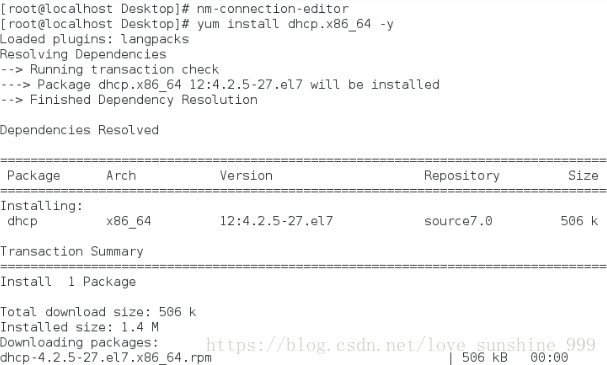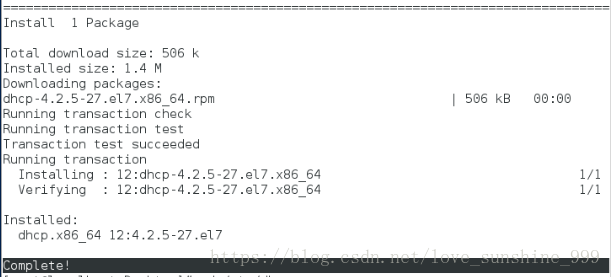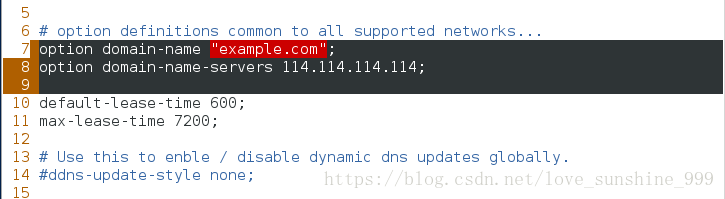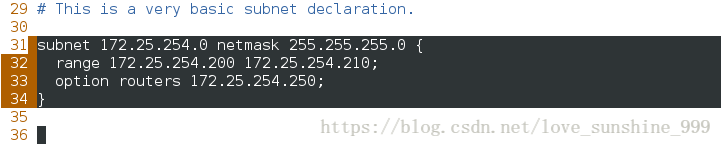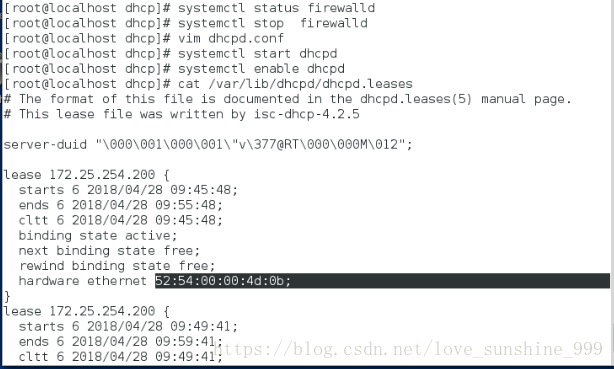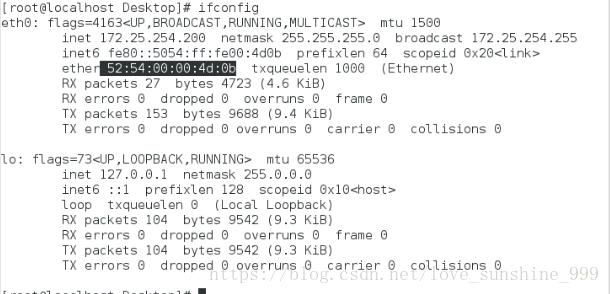设置dhcp 服务的配置
具体操作步骤如下:
在做此试验之前需先做好yum源的配置和yum源的共享
实验
rht-vmctl reset desktop #重置desktop(在真机中)
在desktop里
nm-connection-editor #用图形的方式设定ip
(注意:重置虚拟机之后第一步必须先设定ip然后再把共享yum源的第4步(即配置虚拟机yum)重新操作一遍。接下来在firefox里测试,测试成功后再做下边的操作。因为重置虚拟机相当于还原到最初状态,所以需要重新设定ip和编写配置文件)
yum install dhcp.x86_64 -y #下载dhcp
cd /etc/dhcp
ls
vim dhcpd.conf #可查看到/usr/share/doc/dhcp*/dhcpd.conf.example
cp /usr/share/doc/dhcp*/dhcpd.conf.example /etc/dhcp/dhcp.conf
ls
vim dhcpd.conf #查看并修改dhcp的配置文件
################
7 option domain-name "example.com"; # 区域名
8 option domain-name-servers 114.114.114.114; #客户主机可获取到的dns
删除27 28 行
30 subnet 172.25.254.0 netmask 255.255.255.0 { #网络位 子网掩码
31 range 172.25.254.200 172.25.254.210; #地址池,即分配ip的范围
32 option routers 172.25.254.250; #网关
33 }
删除34行以后的所有内容
systemctl status firewalld #查看火墙的状态
systemctl stop firewalld #关闭火墙(如果火墙的状态是开启的那么需要执行此操作)
systemctl start dhcpd #重启dhcp服务
systemctl enable dhcpd
检测
rht-vmctl reset desktop #重置server(需先拔掉网线)
在servser里
systemctl restart network #重启网络
ifconfig #查看获取到的ip和mac硬件地址
在desktop里
cat /var/lib/dhcpd/dhcpd.leases
说明server里的ip来源于desktop里的dhcp
注意:为了使ping www.baidu.com能成功的第二种方式(本地知道系统不知道,让系统问本地获得ip)能执行,所以才设置DHCP的配置文件